តារាងមាតិកា
Microsoft Excel ត្រូវបានប្រើប្រាស់ទូទាំងពិភពលោក ដើម្បីរៀបចំទិន្នន័យ និងធ្វើការវិភាគហិរញ្ញវត្ថុ។ វាដំណើរការល្អជាងម៉ាស៊ីនគិតលេខ ហើយវាងាយស្រួលប្រើ។ នៅពេលធ្វើការជាមួយសំណុំទិន្នន័យ អ្នកប្រហែលជាត្រូវ បំប្លែងតម្លៃទៅជាឯកតាផ្សេង ។ Excel មានមុខងារភ្ជាប់មកជាមួយមួយចំនួនដើម្បីធ្វើវា។ អ្នកអាចបំប្លែងតម្លៃផោនទៅជាតម្លៃគីឡូក្រាមបានយ៉ាងងាយស្រួល។ នៅក្នុងអត្ថបទនេះ ខ្ញុំនឹងបង្ហាញអ្នកពីរបៀបដែលអ្នកអាចបំប្លែង lbs ទៅជា kg ក្នុង Excel។
Download Practice Workbook
ទាញយកសៀវភៅលំហាត់នេះដើម្បីធ្វើលំហាត់ប្រាណ ខណៈពេលដែលអ្នកកំពុងអានអត្ថបទនេះ។
បំប្លែង Lbs ទៅជា Kg.xlsm
វិធីសាស្រ្តសាមញ្ញ 3 ដើម្បីបំប្លែង Lbs ទៅជា Kg ក្នុង Excel
ថ្ងៃនេះខ្ញុំនឹងរៀបរាប់ពីវិធីសាស្រ្តសាមញ្ញចំនួន 3 ដើម្បីបំប្លែងផោន ( lbs ) ទៅ kilogram ( kg ) ក្នុង Excel។
ឧបមាថាយើងមានសំណុំទិន្នន័យមួយចំនួននៃ ឈ្មោះអ្នកជំងឺ និង ទម្ងន់ គិតជាឯកតាផោន។
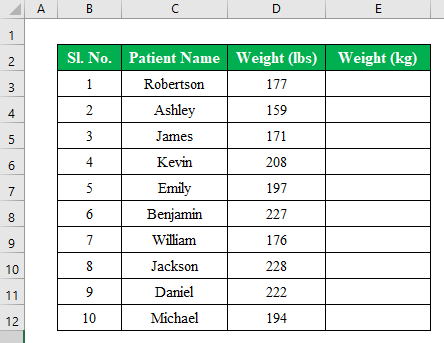
1. ប្រើមុខងារ CONVERT ដើម្បីបំប្លែង Lbs ទៅជា Kg ក្នុង Excel
មានវិធីផ្សេងគ្នាដើម្បី បំប្លែងតម្លៃទៅជា ឯកតាជាក់លាក់ ។ អនុគមន៍ CONVERT ក្នុង Excel បំប្លែងតម្លៃជាលេខពីឯកតារង្វាស់មួយទៅឯកតារង្វាស់ផ្សេងទៀត។ អ្នកអាចហៅវាថា CONVERT ដំណើរការម៉ាស៊ីនគិតលេខហោប៉ៅសម្រាប់បំប្លែងឯកតា។
ជំហាន៖
- ជ្រើសរើស ក្រឡា ដើម្បីសរសេររូបមន្ត។ នៅទីនេះខ្ញុំបានជ្រើសរើស ក្រឡា ( E5 )។
- ដាក់រូបមន្តចុះក្រោម-
=CONVERT(D5,"lbm","kg") <2 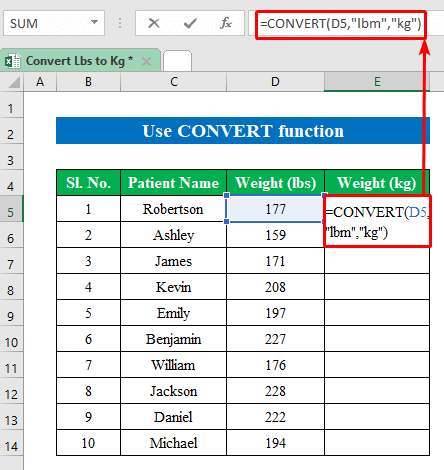
- ចុច Enter និងអូសចុះក្រោម “ fill handle ” ដើម្បីទទួលបានលទ្ធផលនៅក្នុងក្រឡាទាំងអស់។
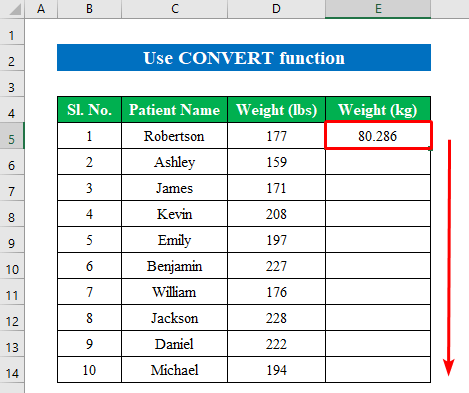
- នៅទីនេះអ្នក យើងនឹងឃើញយើងមានតម្លៃផោន ( lbs ) ទាំងអស់របស់យើងបំប្លែងទៅជាគីឡូក្រាម ( kg ) ដោយប្រើរូបមន្ត។
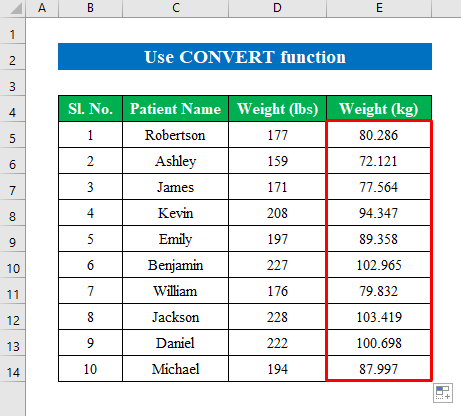
អានបន្ថែម៖ របៀបបំប្លែង Kg ទៅជា Lbs ក្នុង Excel (4 វិធីសាស្ត្រងាយៗ)
ការអានស្រដៀងគ្នា
- របៀបបំប្លែងមីលីម៉ែត្រ (ម.ម) ទៅហ្វីត (ហ្វីត) និងអ៊ីញ (អ៊ីញ) ក្នុង Excel
- បំលែងអុិនឈ៍ទៅជាម៉ែត្រក្នុង Excel (2 វិធីរហ័ស)
- របៀបបំលែង Inches ទៅជា Cm ក្នុង Excel (2 វិធីរហ័ស)
- បំប្លែងជើង និងអុិនឈ៍ទៅជាទសភាគក្នុង Excel (វិធីងាយៗ 2)
- របៀបបំប្លែងជើងទៅជាម៉ែត្រក្នុង Excel (4 វិធីសាស្រ្តសាមញ្ញ)
2. ចែក ឬគុណជាមួយកត្តាដើម្បីបំលែង Lbs ទៅ Kg ក្នុង Excel
ដើម្បីបំប្លែង lbs ទៅ kg មានបរិមាណបំប្លែងជាមូលដ្ឋានមួយចំនួន។ រូបមន្តសម្រាប់បំប្លែងជំហរទៅ -
1 ផោន ( lb ) = 0.453592 គីឡូក្រាម ( kgs )
1 គីឡូក្រាម ( គីឡូក្រាម ) = 2.20462 ផោន ( lbs )
ក្នុងវិធីនេះ ខ្ញុំនឹងបែងចែកតម្លៃផោន ( lb ) ដោយ 2.205 ដើម្បីបំប្លែងពួកវាទៅជាគីឡូក្រាម ( kg ) ឯកតា។
ជំហានទី 1៖
- ជ្រើសរើស ក្រឡា ។ នៅទីនេះខ្ញុំបានជ្រើសរើស cell ( E5 ) ដើម្បីអនុវត្តរូបមន្ត។
- ដាក់រូបមន្តចុះក្រោម-
=D5/2.205 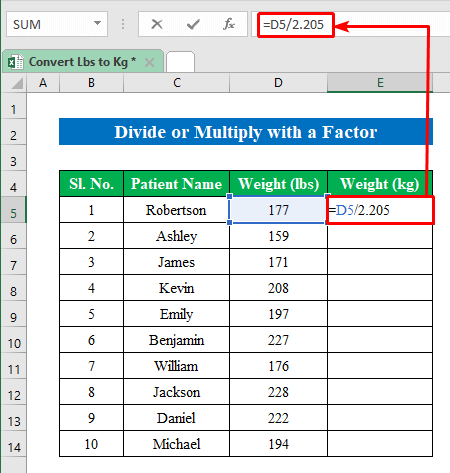
- ចុច Enter
- ទាញ “ fill handle ” ចុះក្រោមដើម្បីបំពេញស៊េរី។
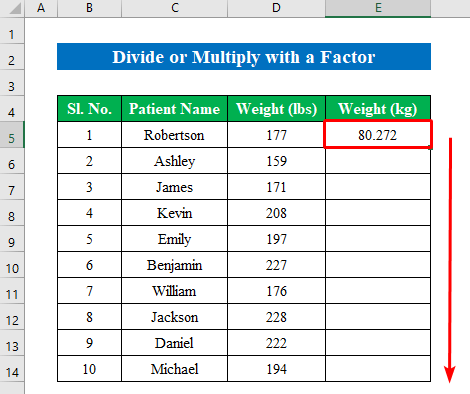
- ដូច្នេះយើងនឹងទទួលបានតម្លៃបំប្លែងរបស់យើងនៅក្នុងក្រឡាទាំងអស់នៅក្នុងជួរឈរផ្សេងគ្នា។
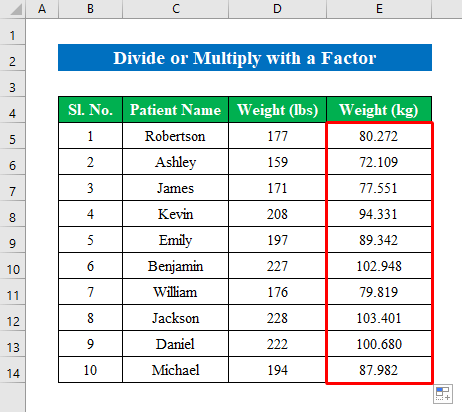
អ្នកក៏អាចគុណផោន ( lb ) ឯកតាជាមួយ 0.45359237 ដើម្បីទទួលបានឯកតាគីឡូក្រាម (kg) ដែលអ្នកចង់បាន។ អនុវត្តតាមជំហាន-
ជំហានទី 2៖
- ជ្រើសរើស ក្រឡា ( E5 ) ដើម្បីសរសេររូបមន្ត ។
- អនុវត្តរូបមន្តខាងក្រោមក្នុងក្រឡាដែលបានជ្រើសរើស-
=D5*0.45359237 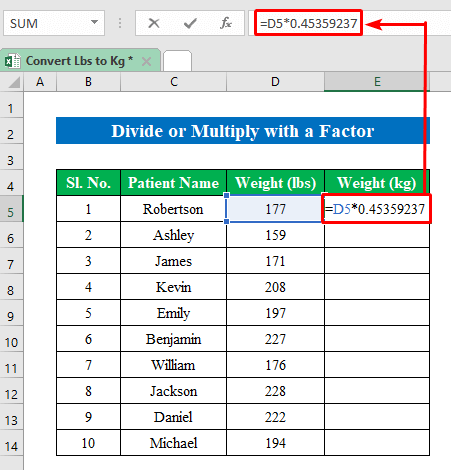
- ចុចប៊ូតុង Enter ដើម្បីទទួលបានលទ្ធផល។
- ឥឡូវនេះអូសចុះក្រោម “ fill handle ” ដើម្បីបំពេញក្រឡាទាំងអស់ពីជួរឈរ។
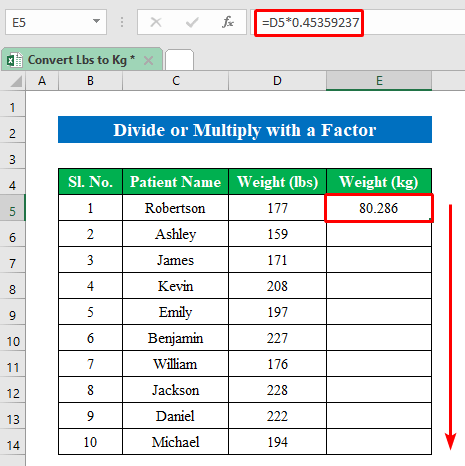
- មែនហើយ យើងបានបំប្លែង ផោន ឯកតាទៅជា គីឡូក្រាម ដោយជោគជ័យ ដោយគ្រាន់តែគុណនឹង តម្លៃជាលេខ។
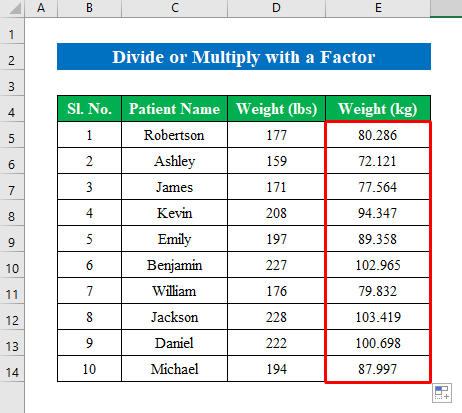
3. ដំណើរការកូដ VBA ដើម្បីបំប្លែង Lbs ទៅ Kg ក្នុង Excel
អ្នកក៏អាចបំប្លែងឯកតាជាមួយ VBA ផងដែរ។ លេខកូដ។ នៅក្នុងវិធីនេះ ខ្ញុំនឹងចែករំលែកជាមួយអ្នកនូវកូដ VBA ដើម្បីបំប្លែងឯកតាផោនទៅជាឯកតាគីឡូក្រាម។
ជំហាន៖
- បើក “ Microsoft Visual Basic for Applications ” ដោយចុច Alt+F11 ។
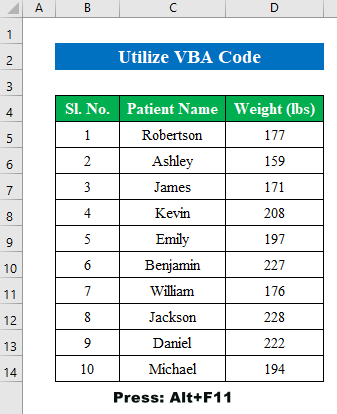
- ចុច “ ម៉ូឌុល ” ពីផ្នែក “ បញ្ចូល ”។
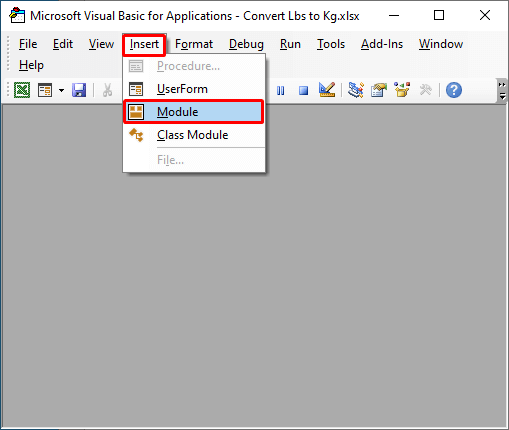
- អនុវត្តកូដខាងក្រោមទៅម៉ូឌុល-
4820
- ចុច “ រត់ ”។
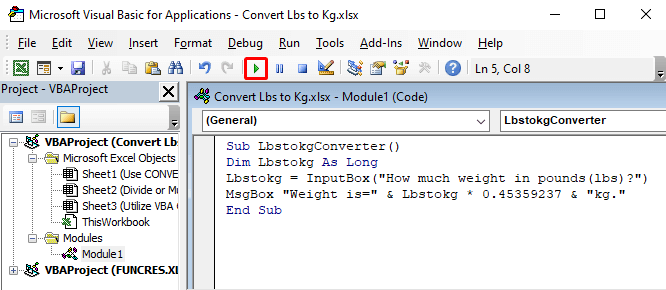
- មួយ “ ប្រអប់បញ្ចូល ” នឹងបង្ហាញឡើងដោយស្នើសុំតម្លៃផោន ( lb )។
- ដាក់ទិន្នន័យដែលអ្នកចង់បាន។ នៅទីនេះខ្ញុំបានដាក់ 100 ។
- ចុច យល់ព្រម ។
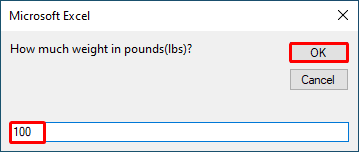
- ដូចដែលអ្នកអាចឃើញ " ប្រអប់ បញ្ចូល ” នឹងបង្ហាញតម្លៃដែលបានបំប្លែងនៅក្នុង “ Msgbox ” ថ្មី។ ដូច្នេះអ្នកអាចទទួលបានលទ្ធផលដ៏មានតម្លៃរបស់អ្នក។
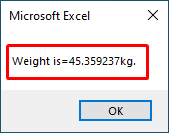
អ្វីដែលត្រូវចងចាំ
- អ្នកអាចរកឃើញការផ្លាស់ប្តូរមួយចំនួននៅក្នុងតម្លៃដែលបានបំប្លែងដោយបន្តិចបន្តួច ប្រភាគ។ កុំបារម្ភ។ វាគ្រាន់តែជាការឡើងចុះបន្តិចប៉ុណ្ណោះ ដោយសារតែតម្លៃទសភាគ។
សេចក្តីសន្និដ្ឋាន
នៅក្នុងអត្ថបទនេះ ខ្ញុំបានព្យាយាមគ្របដណ្តប់វិធីសាស្រ្តសាមញ្ញទាំងអស់ដើម្បីបំប្លែង ផោន ទៅ kg ក្នុង Excel ។ ទស្សនាសៀវភៅលំហាត់ និងទាញយកឯកសារមកអនុវត្តដោយខ្លួនឯង។ សង្ឃឹមថាអ្នកយល់ថាវាមានប្រយោជន៍។ សូមប្រាប់យើងនៅក្នុងផ្នែកមតិយោបល់អំពីបទពិសោធន៍របស់អ្នក។ យើងជាក្រុម Exceldemy តែងតែឆ្លើយតបទៅនឹងសំណួររបស់អ្នក។ បន្តតាមដាន និងបន្តរៀន។

